Instruções de Uso
Funcionalidades
Tela Inicial
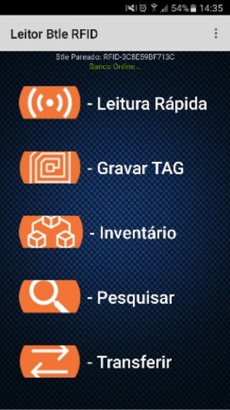
Leitura Rápida: Utilizado para realizar leitura rápida das tags RFID, com opção de listagem do EPC e tradução.Gravar TAG: Utilizado para gravar ou regravar determinada tag. Por segurança, a gravação faz automaticamente o filtro com base na tag lida, ou seja, apenas a tag identificada será gravada.Inventário: Utilizado para realizar a leitura de tags e associar os EPC ao número de inventário devidamente cadastrado e ativo no Viaonda Front End WEB.Pesquisar: Utilizado para localizar um determinado produto com ou sem número de série.Transferir: utilizado para realizar transferência de produtos entre locais de armazenagem.
Leitura Rápida
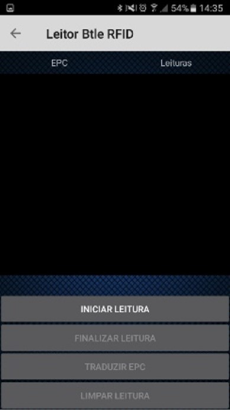
Lista de EPC e quantidade individual de leituras.Iniciar Leitura: Iniciar a leitura de tags RFID.Finalizar Leitura: Interrompe o processo de leitura de tags.Traduzir EPC: Após finalizar a leitura, é possível realizar a tradução do EPC no padrão GS1EPC G2.Limpar Leitura: Realiza a limpeza das tags lidas e reinicia a leitura.
Gravar Tag
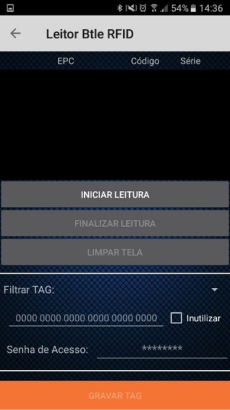
Lista dos EPC lidos e sua respectiva Tradução.Iniciar Leitura: Iniciar a leitura de tags RFID.Finalizar Leitura: Interrompe o processo de leitura de tags.Limpar Tela: Realiza a limpeza das tags lidas e reinicia a leitura.- Campo para digitação do novo EPC a ser gravado.
- A opção “Inutilizar”, quando marcada, irá gravar o EPC da tag com uma sequência de 0.
- Senha de acesso: adminviaonda para regravar o EPC com outros dados. viaonda19 com permissão apenas para inutilização.
Inventário
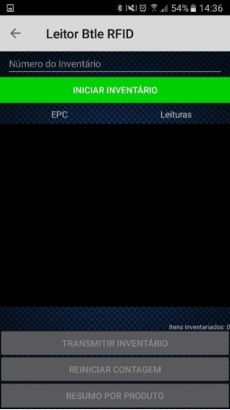
- Lista dos EPC lidos.
- Validar inventário: Realiza a validação do número do inventário junto ao módulo de Gestão de Inventários do Viaonda FrontEnd Web.
- Iniciar Inventário: Inicia a leitura das tags, caso o inventário tenha sido validado. Quando iniciado, o botão é alterado para “Finalizar Inventário”, para interromper o processo de leitura.
- Transmitir inventário: Envia os dados lidos para o inventário selecionado e validado no Viaonda Front End Web.
- Reiniciar Contagem: Limpa a lista de leitura e reinicia o processo de contagem.
- Resumo por produto: Realiza a tradução do EPC e exibe a lista de quantificação por produto
Pesquisar
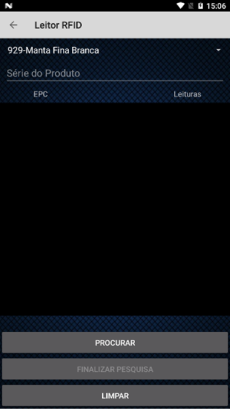
- Seleção do produto a ser localizado.
- Sério do Produto: Deixe em branco para listar todas as séries ou informe o número serial do item que deseja procurar.
- Procurar: Inicia a leitura utilizado o filtro do produto e/ou série.
- Finalizar Pesquisa: Interrompe o processo de leitura.
- Limpar: Limpa a lista de leituras.
Conferência Local
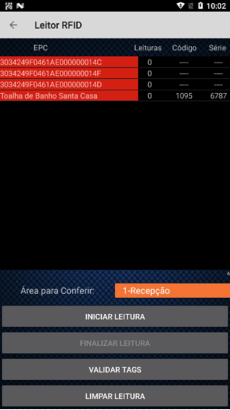
Carrega todos os itens armazenados no local selecionado.
Iniciar Leitura: Inicia a leitura e confere se os itens cadastrados no local realmente estão presentes na área de leitura, exibe o status da tag lida por cor:
- VERMELHO: Está salvo no banco, porém, não foi encontrado na leitura das tags.
- VERDE: Está salvo no banco e foi encontrado na leitura das tags.
- AZUL: Não está salvo no banco, porém, foi encontrado na leitura das tags.
Finalizar Leitura: Interrompe o processo de leitura.
Validar Tags: Transmite para o banco e atualiza as tags encontradas no local de leitura, caso não tenha conexão com a rede armazena localmente para transmissão posterior.
Limpar: Limpa a lista de leituras.
Conferência Despacho
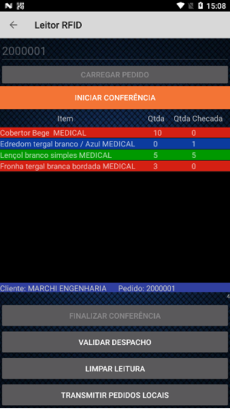
Carregar Pedido: Carrega todos os itens do pedido no sistema.Iniciar Conferência: Inicia a leitura e confere se os itens do pedido estão presentes na área de leitura, exibe o status por cor: VERMELHO: Está salvo no banco, porém, não foi encontrado na leitura das tags e/ou a quantidade está diferente. VERDE: Está no pedido e foi encontrado na leitura das tags com a quantidade correta. AZUL: Não está no pedido, porém, foi encontrado na leitura das tags.Finalizar Conferência: Interrompe o processo de leitura.
Validar Despacho: Transmite o pedido para o banco, caso não tenha conexão armazena localmente para transmissão posterior.
Limpar: Limpa a lista de leitura.
Transmitir Pedidos Locais: Transmite os pedidos armazenados localmente para o banco de dados.
Transferir
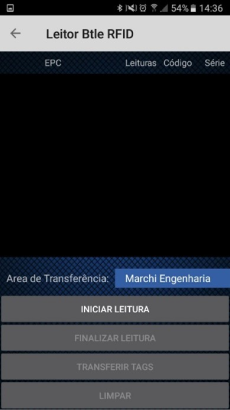
- Lista das tags lidas com seus EPCs e respectivas traduções.
- Área de Transferência: Local de armazenagem para onde os itens lidos serão transferidos. O cadastro das áreas é integrado ao Viaonda Front End Web.
Iniciar Leitura: Inicia a leitura das tags.Finalizar Pesquisa: Interrompe o processo de leitura.Transferir Tags: Realiza a inclusão dos itens lidos para o local selecionado. As informações são enviadas para o Viaonda Front End Web.Limpar: Limpa a lista de leituras.
Configurações
Rádio Frequência
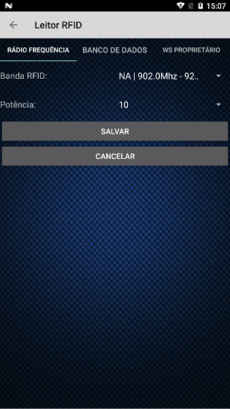
Banda RFID: Faixa de operação de rádio frequência.Potência: Potência de leitura e gravação. De 0 a 30 dBi.Salvar: Salva as alteraçõesCancelar: Descarta os dados alterados sem salvar e retorna para a tela inicial.
Banco de Dados
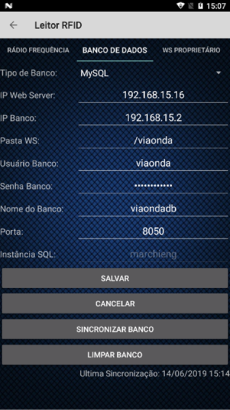
Tipo do Banco: MySQL ou SQLServer.IP Web Server: IP ou host do servidor onde estão hospedados os Web services de integração.IP Banco: IP ou host do servidor de banco de dados.Pasta WS: Pasta onde o WS está instalado.Usuário Banco: Usuário de conexão com o Banco de DadosSenha Banco: Senha de acesso ao Banco de Dados.Nome do Banco: Nome do Banco de DadosPorta: Porta de conexão para o Web service.Instância SQL: Nome da instância do SQLServer (não usado quando o banco for MySQL).Salvar: Salva as alterações.Cancelar: Descarta os dados alterados sem salvar e retorna para a tela inicial.Sincronizar Banco: Realiza o download dos cadastros do Viaonda Front End Web para o dispositivo para operações offline.Limpar Banco: Realiza a limpeza dos dados sincronizados no dispositivo.
WS Proprietário
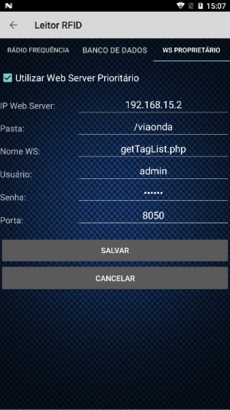
Utilizar Web Server Prioritário: Marque esta opção quando houve um WS legado para que as tags lidas na tela de Leitura Rápida sejam transferidas.IP Web Server: IP ou host do servidor onde estão hospedados os Web services de integração.Pasta: Pasta onde o WS está instalado.Nome WS: Nome do arquivo ou Web service.Usuário: Usuário para autenticação no WS (Uso futuro)Senha: Senha para autenticação no WS (Uso futuro)Porta: Porta de conexão para o Web service.Salvar: Salva as alterações.Cancelar: Descarta os dados alterados sem salvar e retorna para a tela inicial.
Estrutura JSON
Quando a opção “Utilizar Web Server Prioritário” estiver selecionada, a tela de leitura rápida recebe um novo botão de transmissão, para que as tags lidas sejam transmitidas para o Web service no formato JSON, com a seguinte estrutura:
[
{
"sEPCScheme":"",
"sEPCHex":"E2806890000000018AEA420D",
"sEPCBinary":"111000101000000001101000100100000000000000000000000000000000000110001010111010100100001000001101",
"sEPCCodingScheme":"",
"sEPCHexHeader":"",
"sEPCSchemeDescription":"",
"sEPCUri":"",
"sEPCTagUri":"",
"sSGLNExtensionComp":"",
"sSGLNLocationRef":"",
"sGIAIIndAssetRef":"",
"sGRAIAssetType":"",
"sGRAISerialNumber":"",
"sGDTIDocumentType":"",
"sGDTISerialNumber":"",
"sGSRNServiceRef":"",
"sGTINItemRef":"",
"sGTINSerialNumber":"",
"sSSCCSerialRef":"",
"sSGCNEpcCouponReference":"",
"sSGIDEpcGeneralManagerNum":"",
"sSGIDEpcObjectClass":"",
"sSDODEpcCageDodaac":"",
"sSDODEpcPartNumber":"",
"sErrorMessage":""
}
]
Regras de Permissão
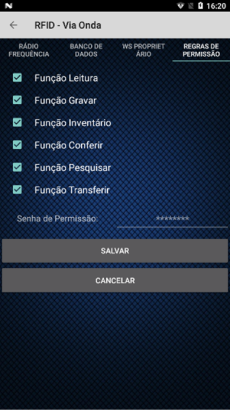
- Utilizado para liberar e/ou bloquear funções no leitor, evitando o uso por usuários inaptos para determinadas ações no sistema.
- Senha de permissão: adminviaonda.
Sobre
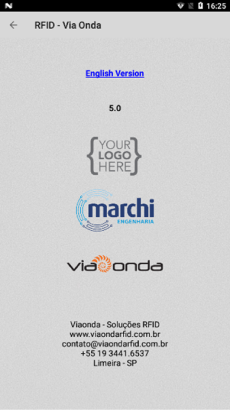
English Version: Altera para o idioma inglês/português, reinicia o app e inicia com o novo idioma.- Versão atual do aplicativo.
Logo: Ao clicar, possibilita o usuário utilizar seu logo personalizado (Apenas formato .png permitido).- Dados de contato da empresa fabricante.